Jak dodać licznik do mojego landing page?
Możesz umieścić na landing page licznik, który będzie odliczał dni, godziny, minuty i sekundy do konkretnej daty z przyszłości. To doskonały sposób na promowanie wyprzedaży lub tworzenie oczekiwania na zbliżające się wydarzenie. To narzędzie może pomóc Ci stworzyć poczucie pilności lub ekscytacji, które mogą zachęcić potencjalne kontakty do zapisania się na Twoją listę.

Dodawanie licznika czasu
- W kreatorze landing page kliknij Dodaj elementy.

- Przeciągnij i upuść element Licznik na obszar roboczy. Zauważ, że edytor podświetli miejsca, w których możesz go upuścić.

Ustawianie odliczania
Możesz wybrać jeden z dwóch rodzajów odliczania w sekcji Rodzaj: Odnawialny lub Stała data.
Poniżej znajdziesz opcje dla każdego typu:
- Odnawialny
- Czas trwania odliczania – ustaw czas odliczania w dniach, godzinach, minutach i sekundach.
- Format – wybierz jednostki czasu, które będą wyświetlane w liczniku.
- Stała data
- Kiedy chcesz zakończyć odliczanie? – wybierz datę i godzinę, wpisując je lub korzystając z widżetów kalendarza i zegara.
- Strefa czasowa – wybierz strefę czasową, z którą chcesz zsynchronizować licznik.
- Format – wybierz jednostki czasu, które będą wyświetlane w zegarze.
Wygląd czasomierza
Kliknij licznik czasu, aby otworzyć pasek narzędzi ustawień.
- Projekt licznika – możesz dostosować typ, rozmiar, styl i kolor czcionki, wybrać kolor tła oraz ustawić marginesy, obramowanie i zaokrąglenie.

- Projekt etykiety – wybierz typ, rozmiar, styl i kolor czcionki etykiet licznika czasu.

- Ustawienia bloku – blok licznika to obszar roboczy z ramką wokół twojego licznika z etykietą Licznik po lewej stronie. Ramkę możesz zobaczyć tylko po kliknięciu obiektu. Nie będzie ona widoczna na Twoim landing page. Możesz dostosować jej kolor, marginesy, obramowanie, zaokrąglenie i cienie.

- Pozycjonowanie bezwzględne – włącz tę opcję, aby umieścić licznik w dowolnym miejscu na swoim landing page. Polecamy tę opcję tylko w przypadku, gdy używasz nietypowego projektu, którego nie można stworzyć w inny sposób. Używanie obiektów z pozycjonowaniem bezwzględnym może sprawić, że Twoja strona będzie mniej responsywna na urządzeniach mobilnych. Więcej informacji na temat tej funkcjonalności znajdziesz tutaj.
- Ukryj na urządzeniach mobilnych – włącz tę opcję, aby ukryć licznik, gdy strona zostanie otwarta na urządzeniu mobilnym.
Kroki dla starszej wersji landing pages
Wykonaj poniższe kroki, aby umieścić zegar odliczający w starszej wersji landing page:
- Otwórz Edytor landing page.
- Przeciągnij i upuść element Licznik z menu narzędziowego na obszar roboczy.

- Kliknij przeniesiony element i wybierz opcję Personalizuj.
- Skonfiguruj licznik i ustaw adres URL strony, na którą zostanie przekierowany odwiedzający.

- Wybierz strefę czasową dla odliczania.
- Potwierdź ustawienia licznika poprzez kliknięcie przycisku Zapisz.
Jeżeli chcesz spersonalizować wygląd licznika, kliknij dwukrotnie konkretny element, który chcesz zmodyfikować. Możesz zmieniać czcionkę, jej kolor, kolor tła, a także wprowadzać takie właściwości tekstu jak pogrubienie, kursywa, podkreślenie lub przekreślenie.
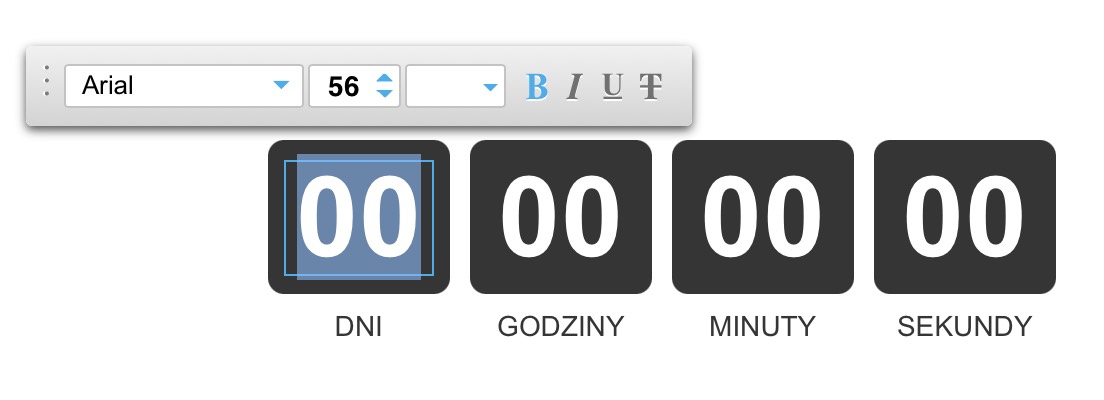
Kliknij z powrotem na obszar roboczy, aby potwierdzić wprowadzone zmiany.
Co się stanie, gdy licznik dojdzie do końca odliczania
Standardowy licznik
Po zakończeniu odliczania licznik się zatrzyma, lecz landing page wciąż będzie aktywny. Koniec odliczania nie zapobiegnie kolejnym zapisom na Twoją listę. Z tego powodu warto pomyśleć o posortowaniu kontaktów ze względu na metodę zapisu oraz jego datę. Dzięki temu z łatwością zobaczysz, kto zapisał się przed, a kto po zakończeniu odliczania.
Licznik odmierzający czas od momentu wejścia użytkownika na stronę
Po zakończeniu odliczania użytkownik może pozostać na tej samej stronie lub zostać przekierowany na wybrany przez Ciebie adres URL




